質問
問題:「このWebサイトへの安全な接続に問題があります」エラーを修正するにはどうすればよいですか?
こんにちは。 Internet Explorerに新しい更新プログラムをインストールしましたが、「このWebサイトへの安全な接続に問題があります」というエラーが表示されるため、特定のWebサイトにアクセスできなくなりました。 更新前は、「このWebサイトに進む(非推奨)」を押すだけで、関係なく入力できたので、不思議です。 今はそれすらできません。 何をすべきかアドバイスしてもらえますか? よろしく。
解決した答え
「このWebサイトへの安全な接続に問題があります」エラーは、サイトのセキュリティ証明書(SSL)に問題があることを示しています。[1] この問題は主にInternetExplorerまたはMSEdgeユーザーに影響しますが、Google Chrome、Firefox、またはSafariでも同じエラーが発生する可能性があります。
- あなたの接続はプライベートではありません;
- 接続が安全ではありません;
- Safariは安全な接続を確立できません
ただし、メッセージの文言は若干異なる場合があります。 それでも、ここでの主な問題は証明書であり、「このWebサイトへの安全な接続に問題があります」エラーを修正するためにユーザーが実行できるアクションがいくつかあります。
このエラーは通常、ユーザーがWebサイトにアクセスしようとしたときに発生し、続行するオプションがありません。 このような場合、最も可能性の高い原因は、デバイスに誤って設定された日時です。 他の例では、サードパーティのウイルス対策ソフトウェアが特定のWebサイトへのアクセスを妨げる可能性があります。
さらに、他のユーザーがYouTube、PayPal、Facebookなどの信頼できるWebサイトにアクセスしようとすると、「このWebサイトへの安全な接続に問題があります」というエラーが発生します。
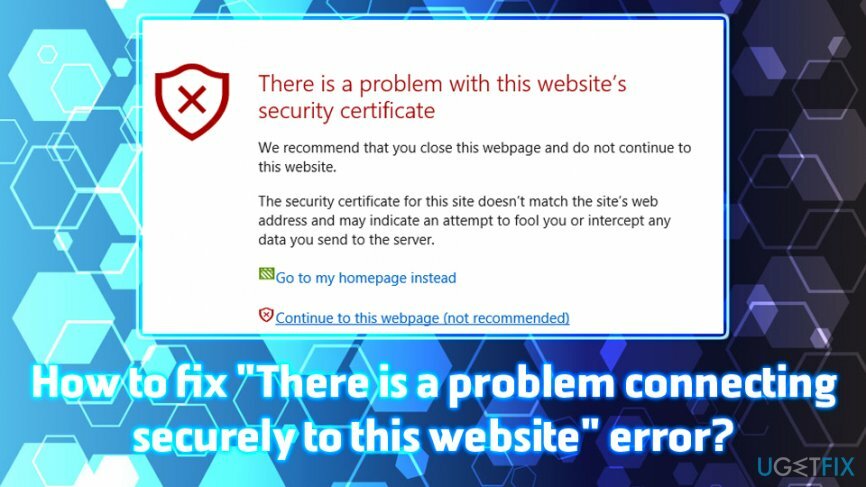
メッセージには次のように記載されています。
このウェブサイトのセキュリティ証明書に問題があります。 このWebサイトで提示されているセキュリティ証明書は、信頼できる認証局によって発行されたものではありません。
セキュリティ証明書の問題は、あなたをだまそうとしたり、サーバーに送信したデータを傍受しようとしたりすることを示している可能性があります。
このWebページを閉じて、このWebサイトに進まないことをお勧めします。
無効な証明書は実際にサイバーセキュリティに危険をもたらす可能性があることを忘れないでください。 したがって、疑わしい不明なWebサイトにアクセスすることはお勧めしません。 悪意のあるサイトに侵入した場合、マルウェア[2] 特定の要件が満たされている場合、通知なしにコンピュータ上で実行される可能性があります(脆弱性[3] システム内)。
悲しいことに、トロイの木馬のようなサイバー脅威は通常何の症状も出さないため、ユーザーが感染に気付かない場合もあります。 感染していないことを確認するには、を使用してデバイスをスキャンします リイメージMac洗濯機X9 または他のアンチウイルスソフトウェア。
さらに遅れることなく、以下の手順に従って「このWebサイトへの安全な接続に問題があります」というエラーを修正してください。
修正1。 Webサイトを信頼済みサイトゾーンに含める
損傷したシステムを修復するには、ライセンス版を購入する必要があります リイメージ リイメージ.
ウェブサイトが安全であると完全に確信していて、「このウェブサイトへの安全な接続に問題があります」というエラーが発生した場合 エントリを妨げるだけで、インターネットプロパティを介してアクセスできる信頼済みサイトゾーンにサイトを追加します。 ウィンドウズ:
- クリック 始める ボタンを押して入力します インターネット設定 >ヒット 入力
- 下 [セキュリティ]タブ クリック 信頼されたサイト、 それから サイト
- WebサイトのURLを入力し、をクリックします 追加
- もう一度Webページにアクセスしてみてください
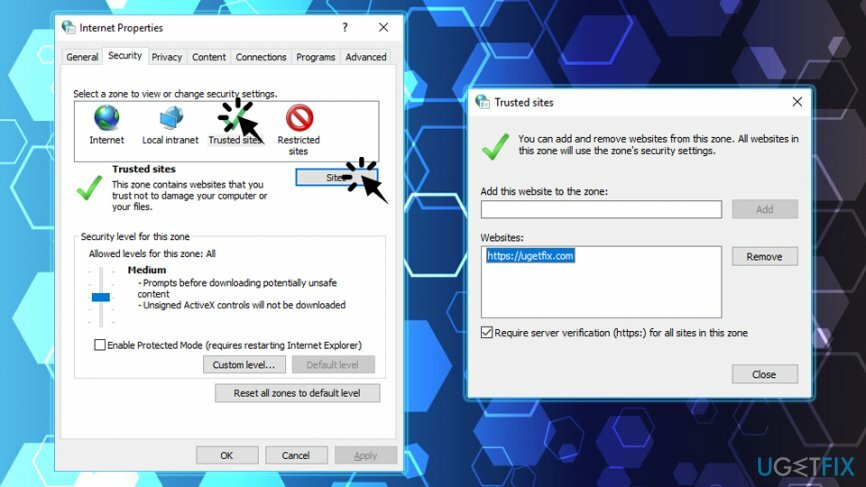
修正2。 サードパーティのアンチウイルスの特定の機能を無効にする
損傷したシステムを修復するには、ライセンス版を購入する必要があります リイメージ リイメージ.
特定のサードパーティのウイルス対策アプリケーションがWebサイトをブロックしている可能性があります。 したがって、ユーザーは、アクセスしようとしているサイトが安全であることが確実な場合、リアルタイム保護機能を無効にすることができます。
リアルタイム保護機能をオフに切り替えても機能しない場合は、サードパーティのウイルス対策ソフトウェアをアンインストールすることもできます。 プログラムの削除を実行するには、次の手順に従います。
- 押す Ctrl + Shift + Esc
- セキュリティソフトウェアを見つけて右クリックし、 タスクを終了する
- クリック 始める と入力します アプリと機能 検索ボックスに
- セキュリティソフトウェアを見つけてクリックします アンインストール
- リブート yourPC
修正3。 日付と時刻が正しく設定されていることを確認してください
損傷したシステムを修復するには、ライセンス版を購入する必要があります リイメージ リイメージ.
これは最も単純な解決策の1つですが、多くの人がそれに賛成しています。 突然、彼らは自分たちの時代が1970年代に設定されていることに気付きました。当時、私たちが今知っているように、コンピューターさえ存在していませんでした。 マシンの日付が正しく設定されていないと、証明書が適切に表示されないため、「このWebサイトへの安全な接続に問題があります」というエラーが発生します。 日付と時刻の設定を修正するには、次の手順に従います。
- を右クリックします 日時 画面の右下にあり、 日付/時刻を調整する
- の 設定、t機能をオフにします 時刻を自動設定
- しばらく待ってからオンに戻します
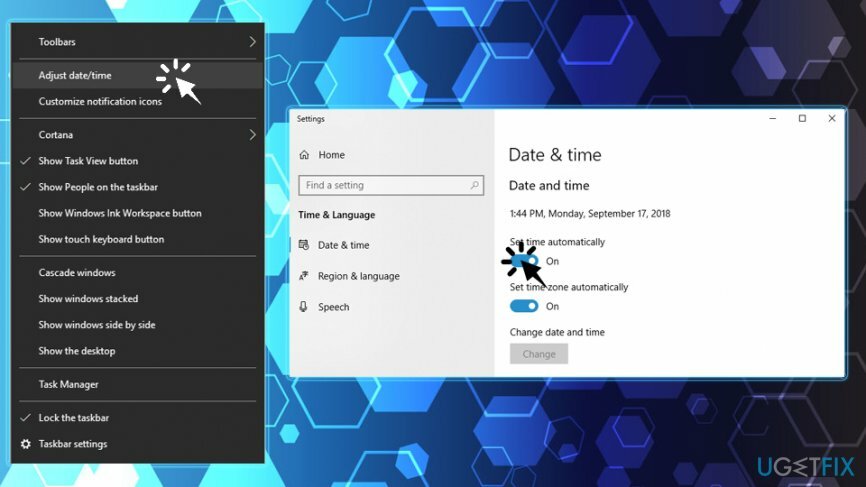
修正4。 別のブラウザを使用する
損傷したシステムを修復するには、ライセンス版を購入する必要があります リイメージ リイメージ.
場合によっては、別のブラウザを使用すると、「このWebサイトへの安全な接続に問題があります」というエラーを修正できる場合があります。 したがって、Internet Explorerを使用している場合は、Chrome、Safari、Firefox、Opera、Torなどに切り替えてみてください。

エラーを自動的に修復する
ugetfix.comチームは、ユーザーがエラーを排除するための最良の解決策を見つけるのを支援するために最善を尽くしています。 手動の修復技術に苦労したくない場合は、自動ソフトウェアを使用してください。 すべての推奨製品は、当社の専門家によってテストおよび承認されています。 エラーを修正するために使用できるツールを以下に示します。
オファー
今やれ!
修正をダウンロード幸せ
保証
今やれ!
修正をダウンロード幸せ
保証
Reimageを使用してエラーを修正できなかった場合は、サポートチームに連絡してください。 問題について知っておくべきと思われる詳細をすべてお知らせください。
この特許取得済みの修復プロセスでは、2500万のコンポーネントのデータベースを使用して、ユーザーのコンピューター上の破損または欠落したファイルを置き換えることができます。
損傷したシステムを修復するには、ライセンス版を購入する必要があります リイメージ マルウェア除去ツール。

プライベートインターネットアクセス あなたのインターネットサービスプロバイダーを防ぐことができるVPNです、 政府、およびサードパーティがオンラインを追跡し、完全に匿名でいることを可能にします。 このソフトウェアは、トレントとストリーミング専用のサーバーを提供し、最適なパフォーマンスを確保し、速度を低下させません。 また、地理的制限をバイパスして、Netflix、BBC、Disney +、その他の人気のあるストリーミングサービスなどのサービスを、どこにいても制限なく表示できます。
マルウェア攻撃、特にランサムウェアは、写真、ビデオ、仕事、または学校のファイルに対する最大の危険です。 サイバー犯罪者は堅牢な暗号化アルゴリズムを使用してデータをロックするため、ビットコインの身代金が支払われるまでデータを使用できなくなります。 ハッカーにお金を払う代わりに、最初に代替手段を使用するようにしてください 回復 失われたデータの少なくとも一部を取得するのに役立つ可能性のあるメソッド。 そうしないと、ファイルと一緒にお金を失う可能性もあります。 暗号化されたファイルの少なくとも一部を復元できる最高のツールの1つ– データリカバリプロ.